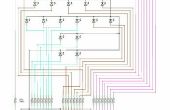Étape 3: Télécharger des fichiers et Codes
Après avoir téléchargé BitVoicer et Arduino, j’ai écrit quelques codes pour Arduino et créé un nouveau fichier pour BitVoicer. J’ai inclus les deux fichiers dans la fixation de cette instructable. (Remarque : vous ne serez pas en mesure d’ouvrir le fichier vsc, sauf si vous avez BitVoicer installé). Pour démarrer le programme, tout d’abord télécharger le code de l’Arduino et puis appuyez sur le bouton Démarrer dans le fichier BitVoicer.
LED ne répond pas à votre voix ? Vérifier ces choses dans les préférences (sous fichier) pour BitVoicer :
- Bits par seconde est défini sur : 115200
- Entrée audio est par défaut Microphone de l’ordinateur
- Définissez le nom de Port sur le même port qui est relié à l’Arduino (nommé COM_)
Si encore ne fonctionne, essayez ces choses dans les préférences (sous fichier) pour BitVoicer :
- abaisser le niveau de confiance Acceptable
- s’assurer que le Microphone de l’ordinateur par défaut est défini sur votre microphone USB externe. Recherchez le paramètre microphone sur votre ordinateur
Pour écrire le code de l’Arduino, j’ai tout d’abord ouvert le fichier que leandro4b utilisé pour sa reconnaissance de la parole avec projet Arduino. A partir de là, j’ai modifié et ajouté quelques codes pour que la LED ne la commande que j’ai voulu faire. J’ai ajouté commandes dans BitVoicer, assigné chaque commande à une chaîne en BitVoicer, puis programmé fonctions pour chaque chaîne dans l’Arduino.
Étant donné que le code est un peu long, je vais vous expliquer seulement certaines du droit des fonctions ci-dessous.
Début du Code : Il s’agit essentiellement où nous « set up » tout.
#include / / appelle bit harmoniste bibliothèque
//Instantiates la classe BitVoicerSerial
BitVoicerSerial bvSerial = BitVoicerSerial() ;
//Stores true si l’outil de Calibration de Streaming Audio
est en cours d’exécution
sampleTest booléen = false ;
le type de données Byte = 0 ; Stocke le type de données récupéré par GetData
pinR int = 6 ; / / mettre en place la broche 6 à être rouge
int pinW = 10 ; / / mettre en place la broche 10 blanc
pinG int = 11 ; / / mettre en place la broche 11 pour être vert
pinB int = 9 ; / / mettre en place la broche 9 être rouge
int lightLevelR = 0 ; / / mettre en place le niveau initial de lumière rouge à 0
int lightLevelW = 0 ; / / mettre en place le niveau de luminosité initiale de blanc à 0
int lightLevelG = 0 ; / / mettre en place le niveau de luminosité initiale de vert à 0
int lightLevelB = 0 ; / / mettre en place le niveau de luminosité initiale de bleu à 0
int arch = 0 ; Il s’agit d’une variable que nous avons mis qui évoquera les différentes boucles
long randNumberR ; / / génère un nombre aléatoire pour le rouge (pour la fonction de Meow)
long randNumberW ; / / génère un nombre aléatoire pour les blancs (pour fonction Meow)
long randNumberG ; / / génère un nombre aléatoire pour le vert (pour fonction Meow)
long randNumberB ; / / génère un nombre aléatoire pour le bleu (pour fonction Meow)
Sub setLEDs() : c’est où on appelle une fonction après la BitVoicer transférer la voix à la chaîne. Sous vide setLEDs, j’ai « wake up », « aller dormir », « activer/désactiver la led rouge », « activer/désactiver la led bleue », « plus ou moins vert », etc.. J’ai aussi les enchaînements d’usine comme "arc-en-ciel", "coucher de soleil" et "ocean blue".
Voici le code pour la commande vocale « plus bleue »
ElseIf (bvSerial.strData=="BBright") / / si BitVoicer détecte "plus bleu", puis s’exécutera cette fonction
{
Si (lightLevelB < 255) / / si le niveau de luminosité est inférieure à 255, puis nous ajouterons la luminosité au bleu
{
lightLevelB += 85 ; / / lorsque la fonction est appelée, nous allons ajouter 85 à l’éclairement pour le bleu. Vous pouvez ajouter n’importe quel par paliers du niveau d’éclairage souhaité.
analogWrite (pinR, lightLevelR) ; niveau de //Light pour le rouge reste constante
analogWrite (pinW, lightLevelW) ; niveau de //Light pour le blanc reste constante
analogWrite (pinG, lightLevelG) ; niveau de //Light pour le vert reste constante
analogWrite (pinB, lightLevelB) ; niveau de la //Light des changements bleus comme nous donner cette commande
Arch = 0 ; / / nous devons définir la variable arche à 0, alors il n’est pas n’importe quoi appeler accidentellement dans la boucle que vous verrez ensuite
}
}
Les motifs géométriques, nous sera mise la fonction à la variable arch = (nombre entier). cette arche = (integer) appellera une boucle dans le boucle Sub. C’est parce que les patrons ont besoin jusqu’au moment où une autre fonction est appelée.
ElseIf (bvSerial.strData=="Pomona") / / si BitVoicer détecte "pomona", puis s’exécutera cette fonction
{
Arch = 8 ; / / il définira arch à 8, qui fera apparaître l’Arche == 8 boucle dans boucle Sub (voir ci-dessous)
}
Boucle Sub : afin de créer des modèles spéciaux (c.-à-d. arc en ciel, coucher de soleil, océan bleu), nous devons avoir des fonctions différentes dans la boucle.
« Pomona » est l’un des fonctions prédéfinies sous Sub Manille. Il affiche les couleurs bleus et blancs, jusqu'à ce qu’on appelle une autre fonction.
Pomona
Si (arch == 8) / / j’ai mis la variable à 8 afin que
{
Code RVB + blanc bleu
analogWrite (pinR, 85) ;
analogWrite (pinW, 0) ;
analogWrite (pinG, 49) ;
analogWrite (pinB, 203) ;
Delay(1000) ; //pauses avant de changer en blanc
Code RVB + blanc pour blanc
analogWrite (pinR, 0) ;
analogWrite (pinW, 255) ;
analogWrite (pinG, 0) ;
analogWrite (pinB, 0) ;
Delay(1000) ; //pauses avant de changer de retour au bleu
}
Fonction « Meow » Random : Juste pour le fun, j’ai décidé d’écrire une fonction qui va régler les valeurs RVB + blanc aléatoires. Les couleurs de LED sera aléatoires quand je dis « meow » au micro. Pour ce faire, j’ai utilisé le construit dans « au hasard » dans le programme Arduino.
avant void setup() :
long randNumberR ; génère un nombre aléatoire pour le rouge (pour notre fonction de Meow)
long randNumberW ; génère un nombre aléatoire pour les blancs (pour notre fonction de Meow)
long randNumberG ; génère un nombre aléatoire pour le vert (pour notre fonction de Meow)
long randNumberB ; génère un nombre aléatoire pour le bleu (pour notre fonction de Meow)
à l’intérieur de void setup() :
randomSeed(analogRead(0)) ;
à l’intérieur vide boucle () :
randNumberR=random(255) ; //generates nombre aléatoire entre 0 et 255 pour le rouge
randNumberW=random(255) ; //generates nombre aléatoire entre 0 et 255 pour les blancs
randNumberG=random(255) ; //generates nombre aléatoire entre 0 et 255 pour le vert
randNumberB=random(255) ; //generates nombre aléatoire entre 0 et 255 pour le bleu
aussi à l’intérieur de void loop() :
Si (arch == 9)
{
analogWrite (pinR, randNumberR) ;
analogWrite (pinW, randNumberW) ;
analogWrite (pinG, randNumberG) ;
analogWrite (pinB, randNumberB) ;
Delay(1000) ; }
en setLEDs() Sub :
d’autre if(bvSerial.strData=="Meow") / / si BitVoicer détecte « miaou », arch sera définie à 9
{arch = 9 ;
}